
Este software irá reparar erros comuns de computador, protegê-lo contra perda de arquivos, malware, falha de hardware e otimizar seu PC para desempenho máximo. Corrija problemas do PC e remova vírus agora em 3 etapas fáceis:
- Baixar Restoro PC Repair Tool que vem com tecnologias patenteadas (patente disponível aqui).
- Clique Inicia escaneamento para encontrar problemas do Windows que podem estar causando problemas no PC.
- Clique Reparar tudo para corrigir problemas que afetam a segurança e o desempenho do seu computador
- Restoro foi baixado por 0 leitores este mês.
O lançamento do muito falado Atualização de criadores deixou muitos fãs do Windows 10 felizes. O Atualização de criadores melhora muitas áreas do sistema operacional, trazendo Novas características à mesa, dando continuidade à tendência traçada pela Edição de Aniversário e tornando a plataforma um ambiente mais refinado e eficiente.
Infelizmente, a experiência não foi tão fácil para muitos usuários porque
certos recursos não funcionam mais. A situação é ruim o suficiente para que muitos usuários estejam considerando voltar para a versão anterior do sistema operacional. Vários problemas surgiram, incluindo o de um defeito Driver de wi-fi. Um usuário da plataforma online da Microsoft declarou que ao instalar o Atualização de criadores, seu driver Wi-Fi não funcionou e redefini-lo não ajudou em nada.Executou o hardware e o solucionador de problemas de dispositivos... não foi possível consertar. Sugeriu reinstalar o driver do adaptador, mas é claro que não há acesso à Internet para fazer isso.
Reinicializado várias vezes... não funcionou. Administrou a rede. Redefinir duas vezes... não funcionou. Executei o Netsh Winsock Reset…. não funcionou. Alguma sugestão além de restaurar a edição de aniversário? Este driver WIFI funcionou perfeitamente antes da atualização.
De acordo com esta mensagem postada por Rick T_935 no fórum da Microsoft, livrar-se desse problema não é tão fácil quanto pode parecer à primeira vista. As soluções tradicionais não parecem ter qualquer efeito sobre o driver defeituoso.
Como corrigir problemas de driver de Wi-Fi no Windows 10
Muitas pessoas concordaram em ajudar Rick e cada uma delas tentou acrescentar algo novo à mesa para encontrar uma solução para o problema.
Tente o seguinte: Abra o Gerenciador de dispositivos e clique com o botão direito do mouse em adaptador sem fio Intel> Desinstalar> prossiga com a desinstalação e reinicie o computador.
1. Atualize seus drivers de Wi-Fi manualmente
No final, uma solução foi encontrada em instalar o driver mais recente manualmente. O usuário auggy forneceu os detalhes sobre as etapas a seguir para instalar os drivers manualmente e tornar a conexão Wi-Fi totalmente funcional novamente.
A versão 19.50.1.5 parece ser a versão mais recente do driver para o AC 3165, portanto, tente reinstalar o driver. Baixe o driver (32 bits - assumindo uma instalação de 32 bits do Windows) a partir do seguinte link em um computador com acesso à Internet:
https://downloadcenter.intel.com/download/26653/Intel-PROSet-Wireless-Software-and-Drivers-for-Windows-10
Transfira o arquivo do driver para uma unidade flash USB e, em seguida, conecte a unidade flash USB ao tablet e instale o driver que está na unidade flash.
Atualize os drivers automaticamente
Execute uma verificação do sistema para descobrir possíveis erros

Baixar Restoro
Ferramenta de reparo de PC

Clique Inicia escaneamento para encontrar problemas do Windows.

Clique Reparar tudo para corrigir problemas com tecnologias patenteadas.
Execute uma verificação do PC com a ferramenta de reparo Restoro para encontrar erros que causam problemas de segurança e lentidão. Após a verificação ser concluída, o processo de reparo substituirá os arquivos danificados por arquivos e componentes novos do Windows.
Baixar drivers manualmente é um processo que acarreta o risco de ter o driver errado instalado, o que pode causar sérios problemas de funcionamento. A maneira mais segura e fácil de atualizar os drivers em um computador Windows é usando uma ferramenta automática.
O atualizador de driver identifica automaticamente cada dispositivo em seu computador e o combina com as versões mais recentes de driver de um extenso banco de dados online. Os drivers podem então ser atualizados em lotes ou um de cada vez, sem exigir que o usuário tome decisões complexas no processo.
 Os drivers são essenciais para o seu PC e todos os programas que você usa diariamente. Se você quiser evitar travamentos, congelamentos, bugs, lag ou qualquer outro problema, você precisará mantê-los atualizados.A verificação constante de atualizações de driver é demorada. Felizmente, você pode usar uma solução automatizada que verificará com segurança se há novas atualizações e as aplicará com facilidade, e é por isso que recomendamos fortemente DriverFix.Siga estas etapas fáceis para atualizar seus drivers com segurança:
Os drivers são essenciais para o seu PC e todos os programas que você usa diariamente. Se você quiser evitar travamentos, congelamentos, bugs, lag ou qualquer outro problema, você precisará mantê-los atualizados.A verificação constante de atualizações de driver é demorada. Felizmente, você pode usar uma solução automatizada que verificará com segurança se há novas atualizações e as aplicará com facilidade, e é por isso que recomendamos fortemente DriverFix.Siga estas etapas fáceis para atualizar seus drivers com segurança:
- Baixe e instale o DriverFix.
- Inicie o aplicativo.
- Aguarde até que o DriverFix detecte todos os seus drivers com defeito.
- O software agora mostrará todos os drivers que apresentam problemas, e você só precisa selecionar aqueles que deseja corrigir.
- Aguarde até que DriverFix baixe e instale os drivers mais recentes.
- Reiniciar seu PC para que as alterações tenham efeito.

DriverFix
Os drivers não criarão mais problemas se você baixar e usar este poderoso software hoje.
Visite o site
Aviso de isenção de responsabilidade: este programa precisa ser atualizado da versão gratuita para realizar algumas ações específicas.
Pronto, esperamos que esta solução tenha resolvido o problema para você. Se o problema persistir, continue o processo de solução de problemas usando as soluções listadas abaixo.
2. Desative e reative sua conexão Wi-Fi
Para corrigir problemas do driver Wi-Fi, às vezes, tudo o que você precisa fazer é desativar a conexão e ativá-la novamente. Tão simples como isso.
- AbrirCentro de rede e compartilhamento > vá para Alterar as configurações do adaptador.
- Localize sua conexão Wi-Fi, clique com o botão direito e escolhaDesabilitar.

- Clique com o botão direito na mesma conexão novamente e escolhaHabilitar.
3. Verifique DNI_DNE no prompt de comando
Se o driver Wi-Fi não funcionar após a atualização, execute os seguintes comandos:
- AbrirPrompt de comando como administrador
- QuandoPrompt de comandoiniciar, digite o seguinte e pressione Enter para executá-lo:
- reg delete HKCRCLSID {988248f3-a1ad-49bf-9170-676cbbc36ba3} / va / f
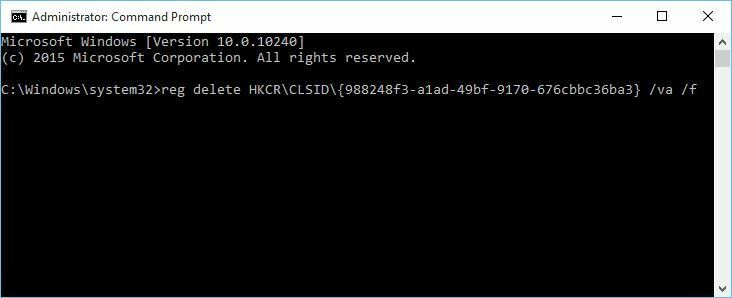
- reg delete HKCRCLSID {988248f3-a1ad-49bf-9170-676cbbc36ba3} / va / f
- Agora insira a seguinte linha e pressione Enter para executá-la:
- netcfg -v -u dni_dne
- netcfg -v -u dni_dne
- PertoPrompt de comandoe reinicie o seu computador.
4. Redefinir TCP / IP
- Inicie o Prompt de Comando (Admin)
- Insira as seguintes linhas e pressione Enter após cada uma.
- netsh int ip reset
- netsh int tcp set heurísticas desabilitadas
- netsh int tcp set global autotuninglevel = disabled
- netsh int tcp set global rss = habilitado
- Reinicie o computador e o Wi-Fi está funcionando agora.
Se você teve outros problemas de Wi-Fi após atualizar para o Windows 10 Creators Update, use a seção de comentários abaixo para nos contar mais sobre sua experiência.
HISTÓRIAS RELACIONADAS PARA VERIFICAR:
- Como instalar o Windows 10 Creators Update manualmente
- Não foi possível ativar a atualização para criadores do Windows 10 [consertar]
- Como instalar o Windows 10 Creators Update a partir de um arquivo ISO
 Ainda está tendo problemas?Corrija-os com esta ferramenta:
Ainda está tendo problemas?Corrija-os com esta ferramenta:
- Baixe esta ferramenta de reparo de PC classificado como Ótimo no TrustPilot.com (o download começa nesta página).
- Clique Inicia escaneamento para encontrar problemas do Windows que podem estar causando problemas no PC.
- Clique Reparar tudo para corrigir problemas com tecnologias patenteadas (Desconto exclusivo para nossos leitores).
Restoro foi baixado por 0 leitores este mês.


